¿Cómo sincronizar y configurar tu Amazfit Band 5 para comenzar a correr?

Si compraste una pulsera Amazfit Band 5 y no sabes como sincronizarla o vincularla con tu teléfono celular. Tranquilo para hacerlo es más fácil de lo que piensas y en este artículo te diremos de forma puedes hacerlo, y también como puedes configurarla para correr y de esta forma puedas medir tu salud física.
¿Qué hay que tener para sincronizar y ajustar correctamente una Amazfit Band 5?
Antes de comenzar la sincronización y configuración de tu Amazfit Band 5, te dejaremos pequeñas herramientas que debes tener para lograr dicha sincronización de una forma exitosa.

Descarga la app Zeep en tu celular
Lo primero es la sincronización entre tu pulsera Amazfit Band 5 y tu teléfono personal es descargar la aplicación oficial de Zeep, cabe destacar que dicha aplicación la puedes encontrarla disponible y de forma gratuita tanto para teléfonos con sistema operativo Android y para iOS.
Entonces para descargarla es muy sencillo en el caso de los teléfonos con sistema operativo Android debes seguir estos pasos:
- Dirígete a la tienda de Play Store en tu teléfono, pulsa sobre ella para abrirla.
- Una vez en Play Store escribe en la barra buscadora el nombre de la aplicación en este caso es Zepp.
- Luego de que aparezca la aplicación pulsa en instalar.
- De forma automática comenzará la descarga, esto puede demorar unos segundos dependiendo de qué tan rápido se encuentre tu internet en ese momento.
Si tu teléfono es un iPhone para descargar la aplicación es muy similar al anterior entonces sigue estos pasos:
- Busca la tienda de App Store en tu iPhone.
- Pulsa en ella para abrirla.
- Escribe en la barra buscadora el nombre Zepp.
- Cuando aparezca solo pulsa en instalar.
- Así de sencillo es descarga la aplicación de Zeep.
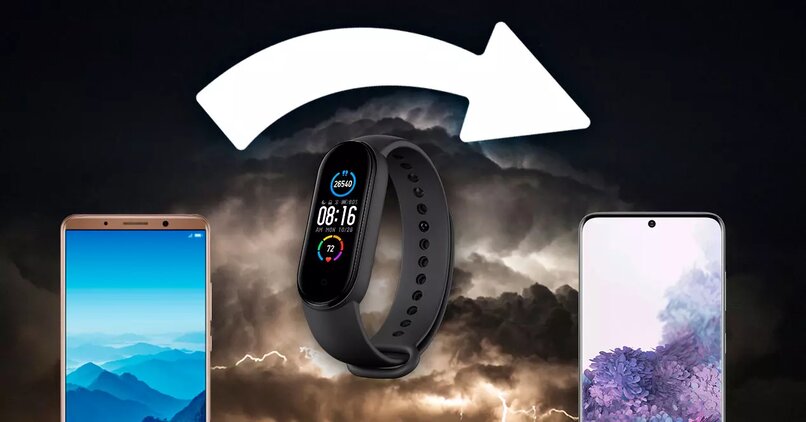
Crear tu cuenta de ‘Zepp’
Una vez que tengas descargad la aplicación de Zepp debes crearte una cuenta, es decir registrarte para ello es muy sencillo y sigue estos pasos:
- Ubica la aplicación de Zepp en el menú de tu teléfono.
- Pulsa sobre ella para abrirla.
- A continuación selecciona la opción de inscribirse.
- Luego solo tendrás que escribir tu dirección de correo electrónico vigente.
- Pulsa sobre siguiente.
- Luego las otras preguntas que son las siguientes: Nombre y Apellido.
- Por último establece una contraseña te aconsejamos que coloques la misma que usas para otras aplicaciones por ejemplo la de Facebook.
- De esta forma evitarás que se te olvide, y así evitar la molestia de restablecer dicha contraseña.
Activar el Bluetooth en el móvil
Por último antes de sincronizar la pulsera Amazfit Band 5 a tu teléfono. Debes activar el Bluetooth de tu dispositivo este paso es de suma importancia, ya que sin él no llegaras a nada. Entonces para activar el Bluetooth hazlo como de costumbre dirigiéndote a los ajustes luego en bluetooth y por último en activar, o solo baja la barra de notificaciones y actívalo desde ahí.

¿De qué manera sincronizar y configurar tu Amazfit Band 5 a un móvil?
En la parte anterior ahora solo queda sincronizar dicha pulsera con tú teléfono y para ello sigue estos pasos:
- Busca la aplicación en el menú de tu teléfono.
- Pulsa en ella par abrirla
- Ya en la aplicación, en la parte inferior pulsa sobre la opción Perfil.
- Una vez en la sección de perfil, verás un pequeño menú selecciona la opción de mis dispositivos, luego en agregar.
- Podrás observar diversas opciones para vincular, pulsa sobre la que dice pulsera.
- Después de seleccionar la opción de pulsera de forma automática la aplicación comenzará una búsqueda.
- Te recomendamos que coloques la pulsera cerca del teléfono para que la búsqueda sea mucho más rápida.
- Cuando la pulsera ya sea identificada, en ella debes podrás observar en la parte superior una X y en la parte inferior un bien, pulsa sobre este último para aceptar la sincronización.
- Por último, con todo esto ya la pulsera estar sincronizada con tu teléfono.
Ahora solo queda configurarla para que comiences a correr y así contar tus pasos o kilómetros recorridos para ello sigue estos pasos:
Al configurar tu pulsera Amazfit Band 5 para correr, esta adapta tu ritmo cardiaco según el ejercicio o actividad que realices. Por ejemplo si ella detecta que estás haciendo deporte en este caso correr, el número de las mediciones de pulso aumentara y así al final del entrenamiento se mostrara datos mucho más completos.
- Dirígete al apartado que dice perfil.
- Una vez ahí ubica la sección que dice detección del ritmo cardiaco pulsa sobre él.
- A continuación podrás observa diversas opciones debes seleccionar la que dice Detección del ritmo cardiaco.
Ahora cada vez que salgas a correr tu pulsera te dirá tus pulsaciones y así medirá tu ritmo cardiaco. Cabe destacar que esta no es la única función que tiene dicha pulsera existe muchas más funciones tu solo activa la de tu preferencia, eso sí mientras más funciones actives, la batería se descargara un poco más rápido.

¿Cómo sé que ya se conectó mi Smart Band al teléfono?
Al momento de sincronizar la pulsera Smart Band, cuando pulsas sobre ella que quieres aceptar dicha sincronización en tu teléfono. Dentro de la aplicación debe aparecer una notificación de que se vinculó de forma correcta, si no te diste cuenta de dicha notificación entonces puedes revisar dentro de tu perfil alguna función y activarla si tu pulsera responde de forma correcta enhorabuena si se encuentra conectada y si ningún problema.
¿Por qué no se vincula correctamente tu Smart Band al celular?
Si estás intentando sincronizar la pulsera Smart Band a tu teléfono, pero por alguna razón no se quiere vincular, no te preocupes esto puede deberse a un pequeño error y es por aquí te diremos que puedes hacer para solucionar este pequeño inconveniente.
Con lo primero que puedes intentar es con borrar la memoria cache de la aplicación Zepp, de esta forma podrás comenzar a realizar de nuevo todo el proceso, para eliminar la memoria caché solo sigue estos paso:
- Dirígete a los ajustes de tu teléfono.
- Luego pulsa sobre aplicaciones.
- Ya en aplicaciones pulsa sobre zepp luego en borrar datos o memoria cache.
Sin con borrar la memoria caché de la aplicación aun así sigue sin vincular, el problema puede ser por los permisos que tienes que darle a la aplicación.
Para saber si dichos permisos están activados, solo debes dirigirte a los ajustes, luego en aplicaciones y por último en zepp, ahí verás diversas opciones entre ellas permisos, debes aceptarlo todos o por lo menos el permiso de almacenamiento y el de ubicación. Luego vuelve a intentar la vinculación para ver si esta vez lo logramos.

Otra razón por la cual no se vincula de forma correcta la pulsera puede ser por un problema en el bluetooth. Es decir tienes que dirigirte a los ajustes luego en bluetooth, y una vez ahí olvidar la conexión con Smart Band, otra recomendación es que verifiques si tu teléfono no tienen ningún problema con el bluetooth.
Otro factor que puede influir en que no se realice la vinculación de forma correcta es la pulsera, muchas veces las personas comprar dichas pulseras de segunda mano y estas ya han sido vinculadas con otro dispositivo entonces lo mejor en este caso es resetear de fábrica la pulsera.
Para hacerlo es muy sencillo en la misma pulsera pulsa sobre el menú luego en más, selecciona los ajuste y por último en resetear. Luego podrás volver a utilizar la pulsera como si estuviera nueva.
Si todavía sigue fallando la sincronización lo mejor será comenzar desde 0 con esto no referimos a que desinstales la aplicación zepp, devolver la pulsera a su ajuste de fábrica es decir resetearla, y por último borrarla del bluetooth. Luego solo vuelve a sincronizarla.